xadmin安装
由于安装时需要依赖包并且暂时不支持py3等原因,直接pip install的方法很容易就狗带了。
说一下我在网上找到的安装方式,在GitHub上有这个项目的开源代码,并且还有很多个版本可以选择。
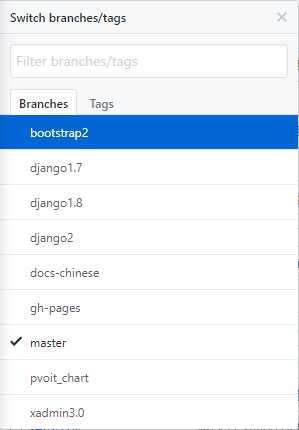
克隆一份,clone地址:xadmin,新建一个空白的README.rst代替之前的文件。
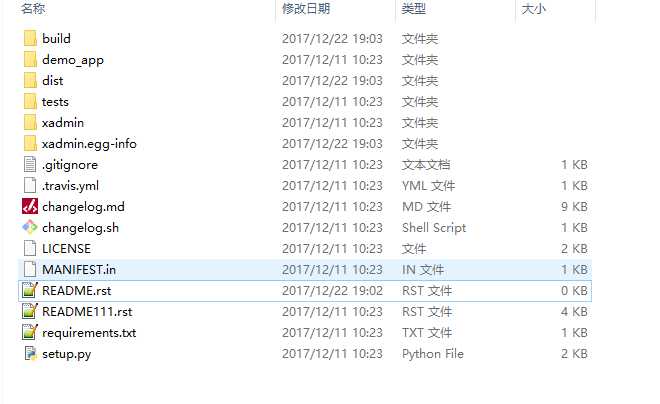
cmd进入dos,执行python setup.py install,出现gbk解码问题,返回上一步确定README.rst是一个空白文件。这样安装xadmin就完成了。
狸猫换太子
算了还是叫太子换狸猫吧,admin文档太少用起来还不如自己写的后台管理,用xadmin更换django自带的admin,安装xadmin的过程与写一个app分支的过程一致。这里我简述一下步骤。
第一步,创建一个文件包放置xadmin的app,并且将app注册在settings.py文件中。
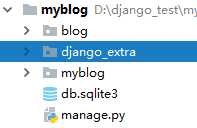
INSTALLED_APPS = [ ‘django.contrib.admin‘, ‘django.contrib.auth‘, ‘django.contrib.contenttypes‘, ‘django.contrib.sessions‘, ‘django.contrib.messages‘, ‘django.contrib.staticfiles‘, ‘blog‘, ‘xadmin‘, ‘crispy_forms‘,#必须要注册这两个app ]
第二步修改url,用xadmin代替admin。
from django_extra import xadmin from blog import views urlpatterns = [ # url(r‘^admin/‘, admin.site.urls), url(r‘^xadmin/‘, xadmin.site.urls), url(r‘^index/‘, views.index ), ]
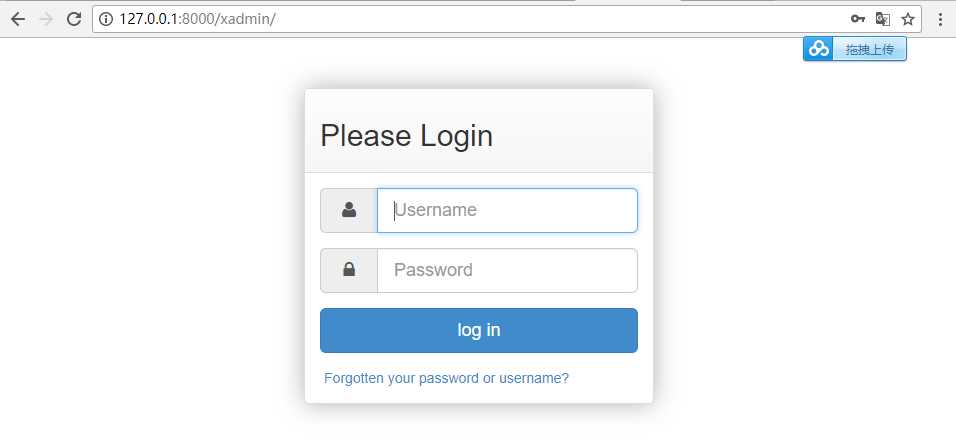
这里提醒一下,如果你之前创建好了数据库,在这里使用xadmin之前需要同步一下数据库的相关数据,就是:
python manage.py makemigrations
python manage.py migrate
当然你还需要创建后台管理的超级管理员。
python manage.py createsuperuser
当然你觉得英文界面可能对你不够友好,在settings里进行配置,设置为中文,这个与admin操作一致:
LANGUAGE_CODE = ‘zh-hans‘ TIME_ZONE = ‘Asia/Shanghai‘ USE_I18N = True USE_L10N = True USE_TZ = False
当然我们可以让后台搭建的好看一点:
class BaseSetting: ‘‘‘ 增加主题样式 ‘‘‘ enable_themes = True use_bootswatch = True class GlobalSetting(object): ‘‘‘ 修改标题 ‘‘‘ site_title = "jeff后台管理系统" site_footer = "http://www.cnblogs.com/Jeffding/" menu_style = "accordion"#下拉框收起来 xadmin.site.register(views.BaseAdminView, BaseSetting) xadmin.site.register(views.CommAdminView, GlobalSetting)
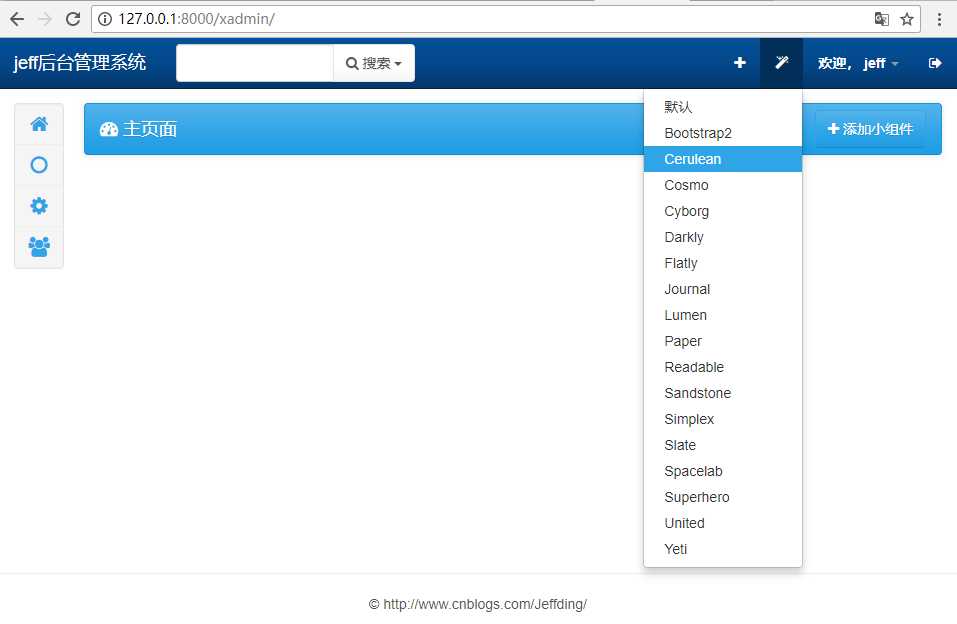
后台管理的搭建非常迅速,也非常好用,django的后台管理是根据数据表的管理,所以适用于大多数情况,给我们开发带来了便利。
登陆注册
为了使用django后台自带的认证与登陆,所以我们的用户表最好还是继承它的用户表比较好,这样我们登录认证和session写入django都帮我们做好了,所以别人做好的东西,当然是拿来用啦。
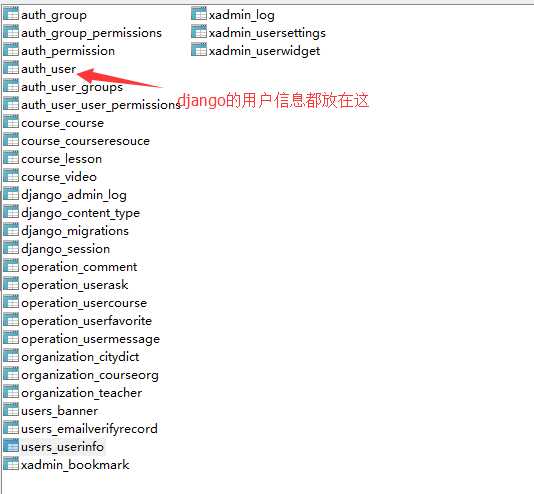
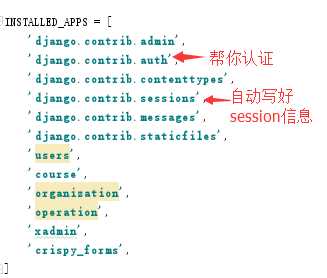
所以我们需要重写user模型。
第一步,修改settings.py配置文件,覆盖默认的user模型:
AUTH_USER_MODEL = "users.UserInfo"

class UserInfo(AbstractUser): """ 用户表 """ nickname = models.CharField(verbose_name=‘昵称‘, max_length=32) address = models.CharField(verbose_name=‘地址‘, max_length=100) cellphone_number = models.CharField(verbose_name=‘手机号‘, max_length=11) birthday = models.DateField(verbose_name=‘生日‘, null=True, blank=True,) avatar = models.ImageField(verbose_name=‘头像‘, upload_to=‘static/imgs/%Y/%m‘,default=‘static/imgs/default.png‘) create_time = models.DateTimeField(verbose_name=‘创建时间‘, auto_now_add=True) sex_choices = [ ("male", "男"), ("female", "女"), ] sex = models.CharField(choices=sex_choices, default=‘male‘, verbose_name=‘性别‘, max_length=6) class Meta: verbose_name = ‘用户信息‘ verbose_name_plural = verbose_name def __str__(self): return self.username
衍生的model是继承了AbstractUser的,所以在写的过程中不要写与父类重复的字段(尤其是登陆字段)如果写重复了会导致在哪登陆都无法登陆的情况。
最后一步别忘了同步数据表。
这里提一个映射模板的方法,我们可以从视图函数中返回,简洁的写法可以调用TemplateView模块:
from django.views.generic import TemplateView urlpatterns = [ url(r‘^$‘, TemplateView.as_view(template_name="index.html"), name=‘index‘), ]
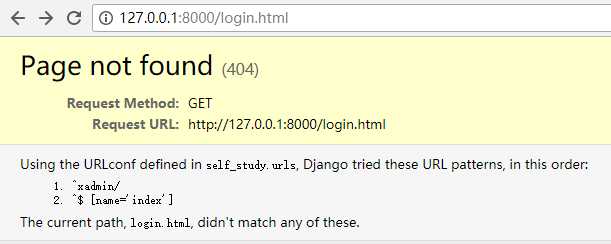
我们在模板中可以用name反向找到url,虽然as_view可以将模板直接当作视图函数,但是没办法写试图函数的逻辑处理,所以这种方式使用的并不多。
正式需要写登陆这样有业务处理逻辑的试图函数url指向view,毕竟django是MVC的框架。
关于登陆,django自己有一个后台的登陆系统,并且xadmin的登陆是它自己做的,你没有进行配置,我们登陆可以使用这个模块:

from django.shortcuts import render from django.contrib.auth import login as dj_login, authenticate def login(request): if request.method == "POST": user_name = request.POST.get("username", "") pass_word = request.POST.get("password", "") user = authenticate(username=user_name, password=pass_word) print(user_name, pass_word) if user is not None: dj_login(request, user) return render(request, "index.html", {}) else: return render(request, "login.html", {"msg": "username or password is wrong"}) elif request.method == "GET": return render(request, "login.html", {})
避免auth的login方法与我们定义的视图函数名称重复,我们导入时更换函数名。
如果我们想要使用账号或者邮箱都可以登录,那么我们需要自定义auth方法。django允许我们在配置文件中增加一个变量完成自定义。
首先,更改配置文件,增加自定义变量:
AUTHENTICATION_BACKENDS = (‘users.views.CustomBackend‘,)#所以我们还需要在试图函数下定义CustomBackend类
然后在视图函数中重写ModelBackend的认证方法:
from django.shortcuts import render from django.contrib.auth import login as dj_login, authenticate from django.contrib.auth.backends import ModelBackend from django.db.models import Q from .models import UserInfo # Create your views here. class CustomBackend(ModelBackend): def authenticate(self, username=None, password=None, **kwargs): try: user = UserInfo.objects.get(Q(username=username) | Q(email=username))#密码存的是密文,不能pwd=pwd if user.check_password(password):#这个方法是AbstractUser的校验方法 return user except Exception as e: return None
使用类的方式进行操作,重写登陆类:
from django.views.generic.base import View class LoginView(View): def get(self, request): return render(request, "login.html", {}) def post(self, request): user_name = request.POST.get("username", "") pass_word = request.POST.get("password", "") user = authenticate(username=user_name, password=pass_word) if user is not None: dj_login(request, user) return render(request, "index.html", {}) else: return render(request, "login.html", {"msg": "用户名或密码错误"})
url也要改成as_view:
url(r‘^login.html$‘, views.LoginView.as_view(), name="login"),
在前端使用{% url ‘name‘%}会自动生成url得路径,并且静态文件的路径也可以使用这种方式生成:
开头需要标明:
{% load staticfiles %}
对于静态文件地址可自动生成:
<link rel="stylesheet" type="text/css" href="{% static ‘css/reset.css‘ %}">
验证码自动生成库:
django-simple-captcha文档:Using django-simple-captcha。
项目GitHub地址:mbi/django-simple-captcha。
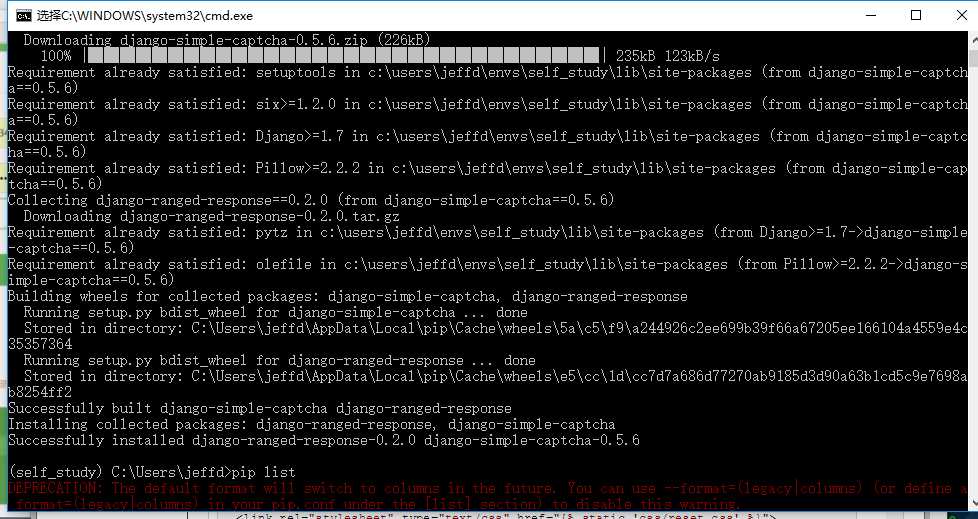
让我简单的说就是pip就直接安装好了。
使用此工具自动生成验证码校验:
第一步:注册。

INSTALLED_APPS = [ ‘django.contrib.admin‘, ‘django.contrib.auth‘, ‘django.contrib.contenttypes‘, ‘django.contrib.sessions‘, ‘django.contrib.messages‘, ‘django.contrib.staticfiles‘, ‘users‘, ‘course‘, ‘organization‘, ‘operation‘, ‘xadmin‘, ‘crispy_forms‘, ‘captcha‘, ]
第二步:配置url。

from django.conf.urls import url, include url(r‘^captcha/‘, include(‘captcha.urls‘)),
第三步:同步数据库。

它在我们数据库建了一张表用来存放生成的随机码信息。
第四步:建立form自动认证。

from captcha.fields import CaptchaField class RegisterForm(Form): email = fields.EmailField(required=True) password = fields.CharField(required=True,min_length=5) captcha = CaptchaField(error_messages={"invalid":"验证码错误"})
第五步,在视图中实例化出对象传到前端。

class RegisterView(View): #显示注册页面 def get(self,request): #把form传给前端,里边是验证码需要在前端显示 register_form = RegisterForm() return render(request,‘register.html‘,{‘register_form‘:register_form})
第六步,在前端自动生成验证码。

<div class="form-group marb8 captcha1 "> <label>验 证 码</label> {{ register_form.captcha }} </div>
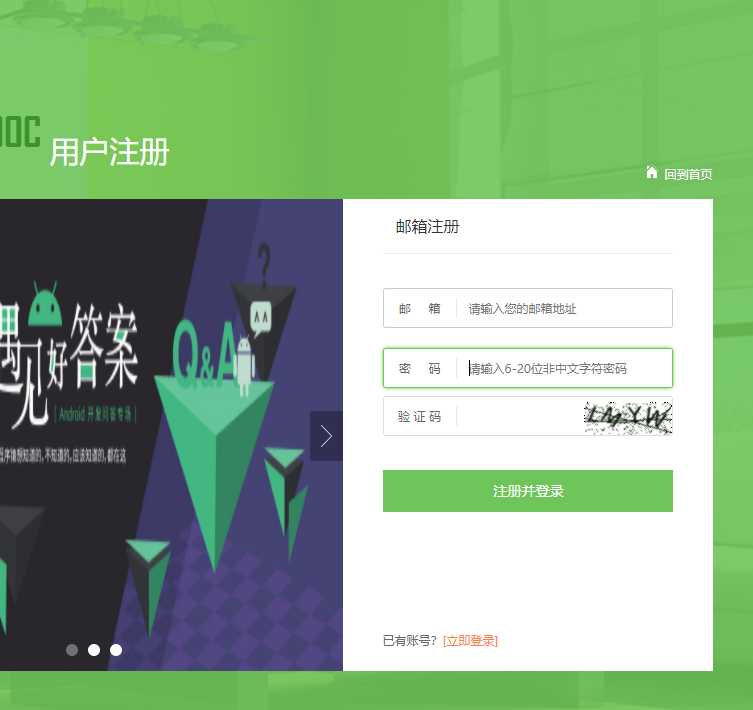
可以说这个插件比我们之前手写的那个要好用一些。
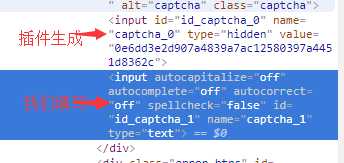
根据此判定我们的验证码是否一致。
注册激活
邮箱发送验证码
建一个新的app组件utils组件的新功能就是email_send。
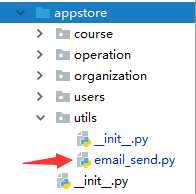

from users.models import EmailVerifyRecord import random, string from django.core.mail import send_mail from self_study.settings import EMAIL_FROM def send_register_email(email, send_type=‘register‘): email_record = EmailVerifyRecord() code = random_str(16) email_record.code = code email_record.email = email email_record.send_type = send_type email_record.save() email_title = ‘‘ email_body = ‘‘ if send_type == ‘register‘: email_title = ‘自学网注册激活链接‘ email_body = ‘请点击下面的链接激活你的账号:http://127.0.0.1:8000/active/{0}‘.format(code) send_status = send_mail(email_title, email_body, EMAIL_FROM, [email]) if send_status: pass def random_str(randomlength=8):#生成随机数 salt = ‘‘.join(random.sample(string.ascii_letters + string.digits, randomlength)) return salt

EMAIL_HOST = ‘smtp.sina.com‘ EMAIL_PORT = 25 EMAIL_HOST_USER = "emailforproject@sina.com" EMAIL_HOST_PASSWORD = "********" EMAIL_USE_TLS = False EMAIL_FROM = "emailforproject@sina.com"

def post(self,request):#注册提交过来表单的时候,由此接收 register_form = RegisterForm(request.POST) if register_form.is_valid(): user_name = request.POST.get(‘email‘, ‘‘) #去库里查询有没有这个邮箱,有就是已经注册过了 if models.UserInfo.objects.filter(email=user_name): return render(request, ‘register.html‘, {‘register_form‘: register_form, ‘msg‘ : ‘用户已经存在‘}) #没有就是新用户,继续流程 else: #获取前端填的表单,写进user库里 pass_word = request.POST.get(‘password‘, ‘‘) user_info = models.UserInfo() user_info.username = user_name user_info.email = user_name user_info.password = make_password(pass_word) #加密密码之后再存入库 user_info.save() send_register_email(user_name,‘register‘) return render(request, ‘login.html‘) else: return render(request, ‘register.html‘, {‘register_form‘: register_form})#把register_form传给前端是因为 这里包含错误信息,需要在前端显示
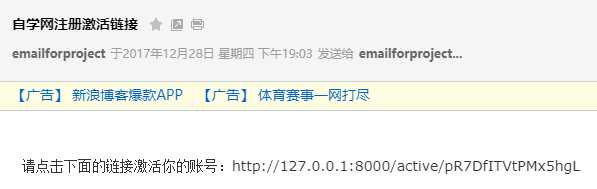
拿到链接以后需要注册。

上传图片
upload地址:
image = models.ImageField(upload_to=‘org/%Y/%m‘, verbose_name=‘封面图‘, max_length=100)
配置文件中指定文件存储位置:
MEDIA_URL = ‘/static/media/‘ MEDIA_ROOT = os.path.join(BASE_DIR, ‘static/media/‘)
模板中配置:
<img width="200" height="120" class="scrollLoading" data-url="{{ MEDIA_URL }}{{ org.image }}"/>
为了让这里的{{ MEDIA_URL}}生效(当然你可以使用手动地址/static/media/{{org.image}}),需要配置setting文件:
TEMPLATES = [ { ‘BACKEND‘: ‘django.template.backends.django.DjangoTemplates‘, ‘DIRS‘: [os.path.join(BASE_DIR, ‘templates‘)] , ‘APP_DIRS‘: True, ‘OPTIONS‘: { ‘context_processors‘: [ ....... ‘django.template.context_processors.media‘, # 配置html页面获取MEDIA_URL路径 ], }, }, ]
最后前端生成了我们需要的url就会向后端get图片。
from django.views.static import serve from self_study.settings import MEDIA_ROOT url(r‘^static/media/(?P<path>.*)$‘, serve, {‘document_root‘: MEDIA_ROOT})

